

Das moderne Wayland-Protokoll wird standardmäßig in den meisten gängigen Linux-Distributionen wie Ubuntu und Fedora verwendet. Als Nachfolger von X.Org ist Wayland jedoch sicherer und entspricht modernen Standards, was jedoch erfordert, dass Entwickler Anwendungen für Wayland neu erstellen.
Linux-Legacy-Anwendungen, die auf Basis von X.Org entwickelt wurden, funktionieren in den meisten Fällen nicht ordnungsgemäß auf Wayland, sofern sie nicht geändert werden. Auch Bildschirmaufzeichnungssoftware fällt in diese Kategorie. Viele beliebte Bildschirmaufzeichnungsprogramme wurden für X.Org entwickelt und funktionieren nicht mehr in Wayland.
Aber einige funktionieren immer noch. In diesem Artikel stelle ich einige Bildschirmaufzeichnungssoftware vor, die getestet wurde und in Wayland-Sitzungen gut funktioniert.
Die erste vorgestellte Software ist Kooha, eine in GTK geschriebene Bildschirmaufzeichnungssoftware, die X11 und Wayland unterstützt. Es ist eine der schnellsten und einfachsten Bildschirmaufzeichnungssoftware in der GNOME-Desktopumgebung. Diese App ist eine der besten GNOME-Apps, die ein reibungsloses Aufnahmeerlebnis bietet. Dieses Dienstprogramm unterstützt Hardwarebeschleunigung, Timer, mehrere Eingabequellen und viele erweiterte Funktionen. Zu den wichtigsten Funktionen gehören:
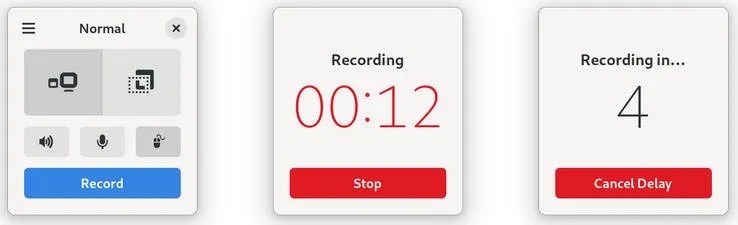
Kooha-Setup
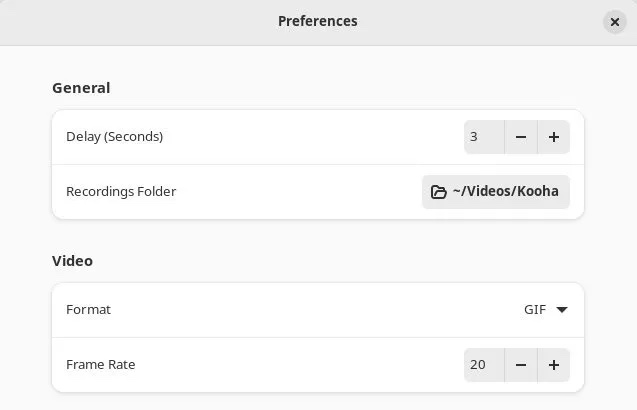 Die Installation von Kooha ist mit Flatpak sehr einfach.
Die Installation von Kooha ist mit Flatpak sehr einfach.
für Ihr System ein und führen Sie zur Installation den folgenden Befehl aus: flatpak install io.github.seadve.Kooha
Homepage
Sie müssen keine zusätzliche Software installieren, um diese Funktion zu nutzen, da sie standardmäßig mit der GNOME-Desktopumgebung installiert wird.
Verwenden Sie Tastaturkürzel STRG+UMSCHALT+ALT+R, um es zu starten. Wählen Sie dann die gewünschten Optionen aus und klicken Sie abschließend auf die Aufnahmeschaltfläche.
Das aufgezeichnete Video wird in ~/Videos/Screencasts Ordner.
CTRL+SHIFT+ALT+R 启动它。然后选择你需要的选项,最后点击录制按钮即可。
录制好的视频保存在 ~/Videos/Screencasts
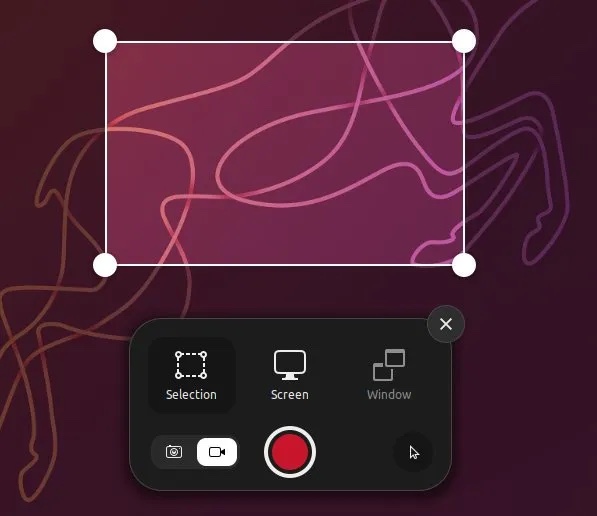
OBS Studio, eine beliebte kostenlose Open-Source-Liveübertragungsanwendung, unterstützt seit kurzem Wayland. Obwohl die Hauptanwendung bei Wayland das Live-Streaming ist, ist die Bildschirmaufzeichnungsfunktion tatsächlich ebenfalls verfügbar.
Da es sich um eine professionelle Software handelt, können Sie die leistungsstarken Audioaufzeichnungsfunktionen nutzen. Darüber hinaus können Sie gleichzeitig auch den Ton des Systemmikrofons aufzeichnen.通过 Flatpak 安装 OBS Studio 很容易。为你的系统设置 Flathub,然后使用以下命令安装它:
flatpak install com.obsproject.Studio
注意:OBS Studio 需要 FFmpeg 来运行。如果你想安装 FFmpeg,请参阅我们的 此篇文章。
打开 OBS Studio 后,点击 “Sources” 下的加号 “+” 来添加输入源。然后选择 “屏幕捕捉…Screen capture...”。然后单击 “确定Ok”。
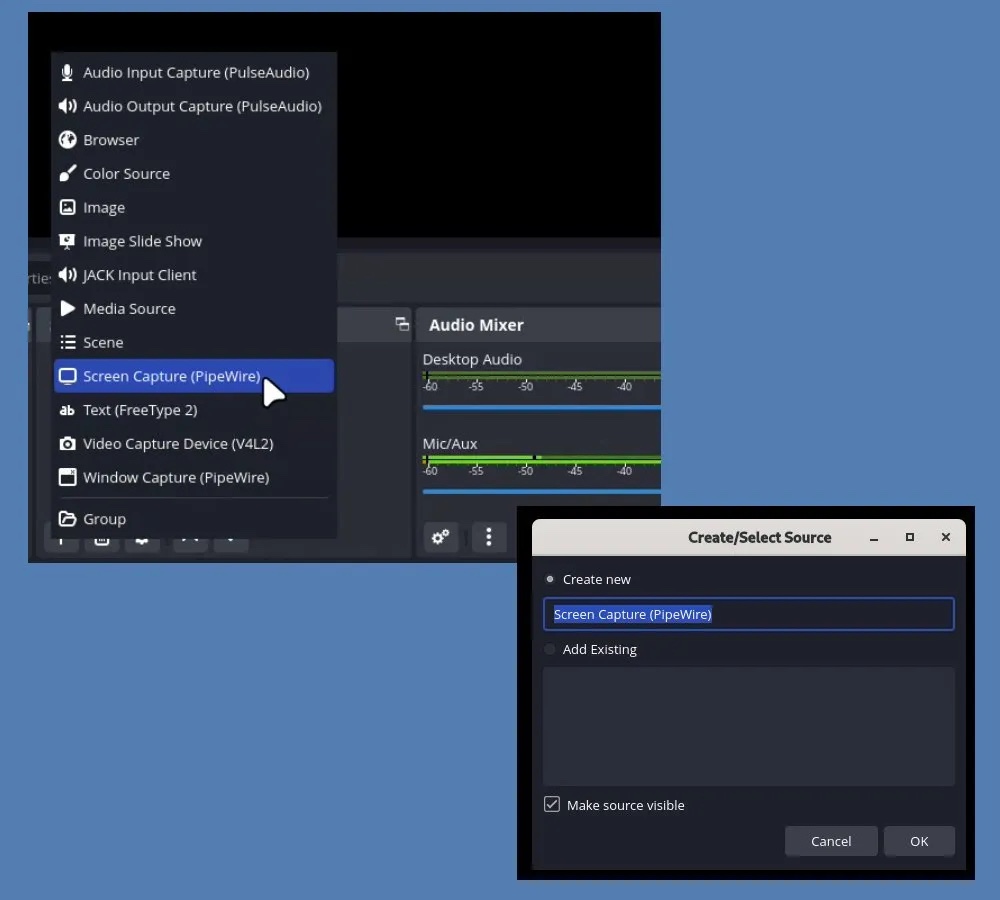
屏幕捕捉选项
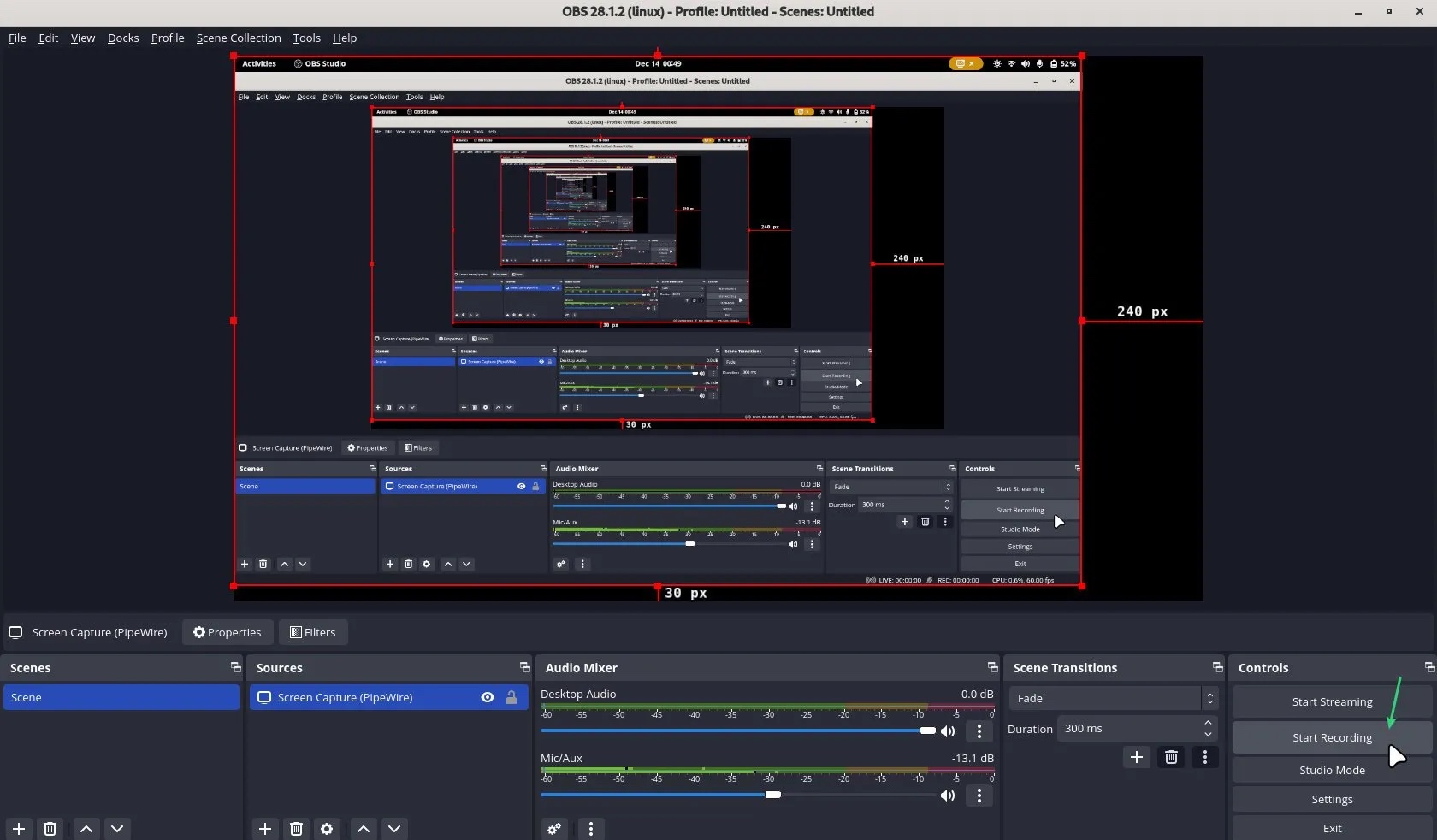
在 Wayland 中使用 OBS Studio 进行录制
停止录制后,录制文件会保存在你的用户主目录文件夹下。
更多有关 OBS Studio 的详细信息:
这句话可以重写为: vokoscreenNG被广泛低估,但它是一款独特的屏幕录制软件。它是一款老应用程序,并支持窗口捕捉、矩形捕捉。此外,它还提供了捕获屏幕音频、系统托盘控制、放大镜、倒计时、计时器等许多有趣的功能。
最近,它加入了实验性的 Wayland 支持,可供尝试。它运行得相当不错。Wayland现在支持WebM、M4、Mkv、Mov和Avi格式。但是,Wayland 会话的音频记录尚不可用。
你可以从以下链接下载适用于 Linux 发行版的预编译可执行文件,无需安装即可运行:
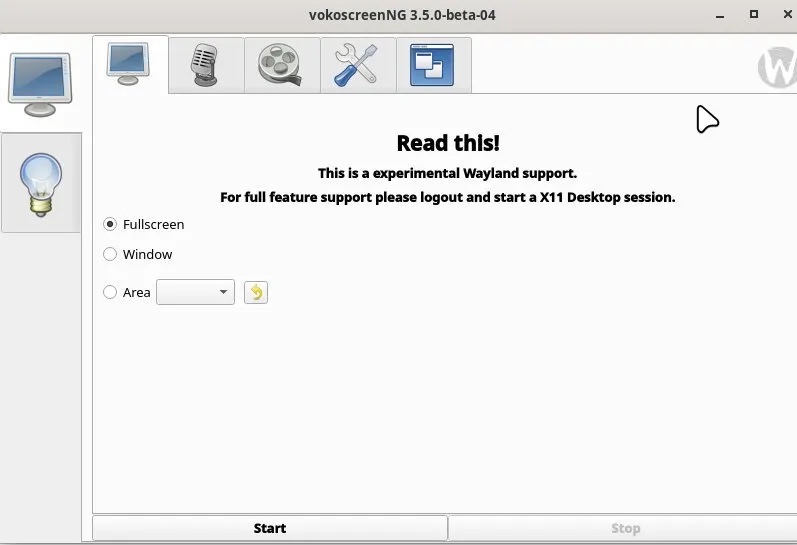
vokoscreenNG
更多有关 vokoscreenNG 的详细信息:
基于GTK4的屏幕录制软件Wayfarer是这个列表中的最后一个。它现在可以兼容多种现代协议,包括Wayland、Pipewire和wireplumber。其简单的用户界面支持屏幕录制和音频捕捉。你还可以选择你的桌面的一部分或整个屏幕进行录制。
此外,你可以选择帧速率、鼠标捕捉,并具有延迟录制的功能。目前,它支持 webm、mp4 和 mkv 格式。
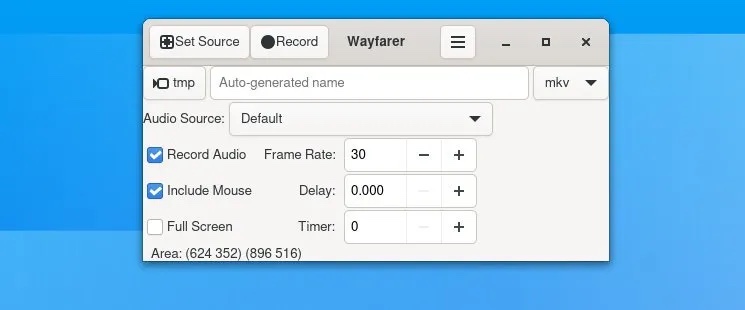
适用于 Linux 的 Wayfarer 屏幕录制软件
然而,它只能在 Arch Linux 的 Arch 用户仓库(AUR)中获得。使用以下命令,您可以为任何AUR辅助程序(例如Yay)进行设置和安装:
yay -S wayfarer-git
更多有关 Wayfarer 的详细信息:
除了上面的列表之外,在 X.Org 上有一些优秀的屏幕录制软件,目前在 Wayland 上不可用。根据我在 Ubuntu 22.10 和 Fedora 37 Wayland 会话中的测试,在录制文件中只会看到黑屏。希望它们能在未来被修复,并与 Wayland 兼容。
Das obige ist der detaillierte Inhalt vonRezension von Waylands hervorragender Bildschirmaufzeichnungssoftware für Linux. Für weitere Informationen folgen Sie bitte anderen verwandten Artikeln auf der PHP chinesischen Website!




